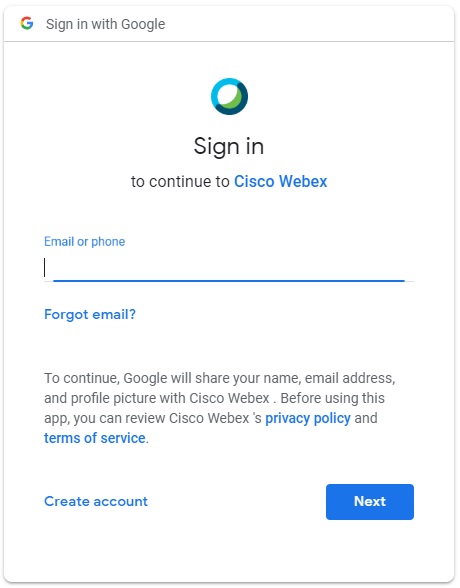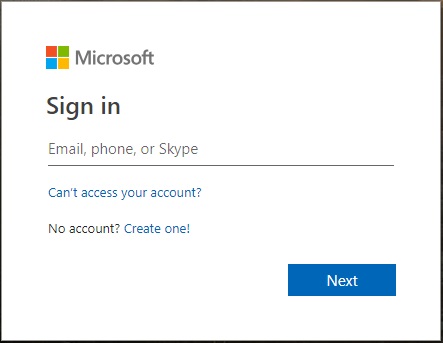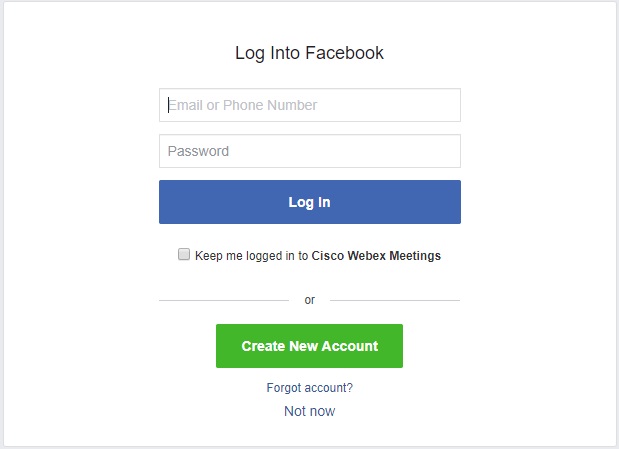Melden Sie sich mit Google Webex-Site Office 365 oder Facebook bei Ihrer Organisation an.
 Feedback?
Feedback?Vorbereitungen
Sie können sich mit Ihren Google-, Facebook- oder Office 365-Anmeldeinformationen auf Ihrer Webex-Site anmelden, wenn Ihr Site-Administrator diese Funktion aktiviert hat. Erfahren Sie, wie Sie sich an Ihren Site-Administratorwenden.
| 1 |
Wählen Sie den Dropdown-Pfeil rechts neben der Schaltfläche Anmelden aus, und wählen Sie entweder Webex , Google, Office 365 oder Facebook aus, und wählen Sie dann Anmelden. 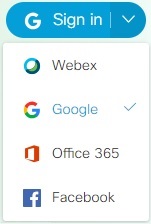 | ||||||
| 2 |
Wenn Sie sich das erste Mal mit Google, Facebook oder Office 365-Anmeldeinformationen anmelden, müssen Sie Ihre Anmeldeinformationen eingeben, um Ihr Webex-Konto zu verknüpfen:
Microsoft hat die Unterstützung für Internet Explorer zurückgezogen. Wenn Sie Internet Explorer verwenden, um Ihr Facebook-Konto mit Ihrem Webex-Konto zu verknüpfen, werden Sie möglicherweise aufgefordert, Microsoft Edge Chromium und Microsoft Edge WebView2 zu installieren. Sie müssen Edge Chromium installieren , entscheiden, welche WebView2-App Sie verwenden möchten, Evergreen empfohlen und anschließend WebView2installieren. Nachdem Sie Ihr Webex-Konto mit Ihrem Google-, Facebook- oder Office 365-Konto verknüpfen, können Sie sich ab dann mit diesen Anmeldeinformationen auf verschiedenen Geräten und Browsern bei Webex anmelden. Gehen Sie Allgemein, um Ihre verknüpften Konten zu sehen und zu bearbeiten. |